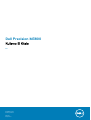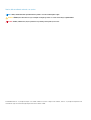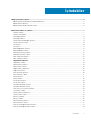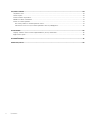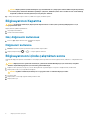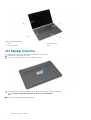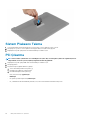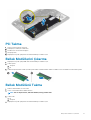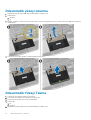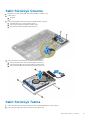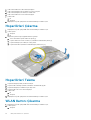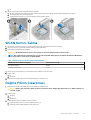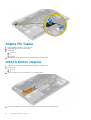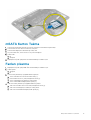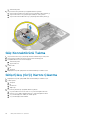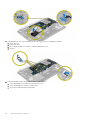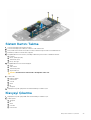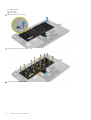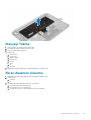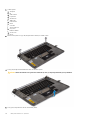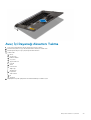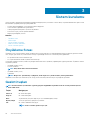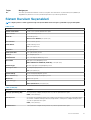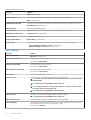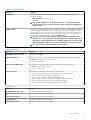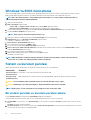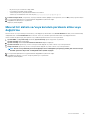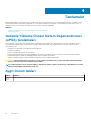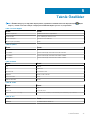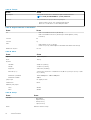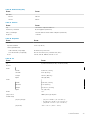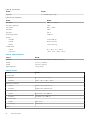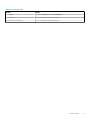Dell Precision M3800
Kullanıcı El Kitabı
1.0
Resmi Model: P31F
Resmi Tip: P31F001
May 2020
Revizyon A02

Notlar, dikkat edilecek noktalar ve uyarılar
NOT: NOT, ürününüzü daha iyi kullanmanıza yardımcı olacak önemli bilgiler sağlar.
DİKKAT: DİKKAT, donanım hasarı veya veri kaybı olasılığını gösterir ve sorunu nasıl önleyeceğinizi bildirir.
UYARI: UYARI, mülk hasarı, kişisel yaralanma veya ölüm potansiyeline işaret eder.
© 20132020 Dell Inc. veya bağlı kuruluşları. Tüm hakları saklıdır. Dell, EMC ve diğer ticari markalar, Dell Inc. veya bağlı kuruluşlarının ticari
markalarıdır. Diğer ticari markalar ilgili sahiplerinin ticari markaları olabilir.

1 Bilgisayarınızda Çalışma................................................................................................................ 5
Bilgisayarınızın içinde çalışmaya başlamadan önce............................................................................................................ 5
Bilgisayarınızı Kapatma..........................................................................................................................................................6
Bilgisayarınızın içinde çalıştıktan sonra................................................................................................................................ 6
2 Bileşenleri takma ve çıkarma......................................................................................................... 7
Önerilen Araçlar......................................................................................................................................................................7
Sisteme Genel Bakış.............................................................................................................................................................. 7
Alt Kapağı Çıkarma.................................................................................................................................................................8
Alt Kapağı Takma...................................................................................................................................................................9
Sistem Rozeti Kapakçığını çıkarma......................................................................................................................................9
Sistem Plakasını Takma....................................................................................................................................................... 10
Pili Çıkarma............................................................................................................................................................................10
Pili Takma............................................................................................................................................................................... 11
Bellek Modüllerini Çıkarma................................................................................................................................................... 11
Bellek Modülünü Takma....................................................................................................................................................... 11
Dokunmatik yüzeyi çıkarma.................................................................................................................................................12
Dokunmatik Yüzeyi Takma.................................................................................................................................................. 12
Sabit Sürücüyü Çıkarma...................................................................................................................................................... 13
Sabit Sürücüyü Takma.........................................................................................................................................................13
Hoparlörleri Çıkarma .......................................................................................................................................................14
Hoparlörleri Takma............................................................................................................................................................... 14
WLAN Kartını Çıkarma.........................................................................................................................................................14
WLAN Kartını Takma........................................................................................................................................................... 15
Düğme Pilinin Çıkarılması.....................................................................................................................................................15
Düğme Pili Takma.................................................................................................................................................................16
mSATA Kartını çıkarma........................................................................................................................................................16
mSATA Kartını Takma..........................................................................................................................................................17
Fanları çıkarma...................................................................................................................................................................... 17
Fanları Takma........................................................................................................................................................................18
Isı Emicisini Çıkarma............................................................................................................................................................. 18
Isı Emicisini Takma................................................................................................................................................................19
Güç Konnektörünü Çıkarma................................................................................................................................................19
Güç Konnektörünü Takma..................................................................................................................................................20
Giriş/Çıkış (G/Ç) Kartını Çıkarma......................................................................................................................................20
G/Ç Kartını Takma............................................................................................................................................................... 21
Sistem Kartının Çıkarılması.................................................................................................................................................. 21
Sistem Kartını Takma.......................................................................................................................................................... 23
Klavyeyi Çıkarma..................................................................................................................................................................23
Klavyeyi Takma.................................................................................................................................................................... 25
Ekran Aksamını Çıkarma..................................................................................................................................................... 25
Ekran Aksamını Takma........................................................................................................................................................ 27
Avuç İçi Dayanağı Aksamını Çıkarma................................................................................................................................. 27
Avuç İçi Dayanağı Aksamını Takma................................................................................................................................... 29
İçindekiler
İçindekiler 3

3 Sistem kurulumu........................................................................................................................ 30
Önyükleme Sırası................................................................................................................................................................. 30
Gezinti tuşları....................................................................................................................................................................... 30
Sistem Kurulum Seçenekleri................................................................................................................................................31
Windows'ta BIOS Güncelleme .......................................................................................................................................... 34
Sistem ve kurulum parolası.................................................................................................................................................34
Bir sistem parolası ve kurulum parolası atama............................................................................................................34
Mevcut bir sistem ve/veya kurulum parolasını silme veya değiştirme....................................................................35
4 Tanılamalar................................................................................................................................ 36
Gelişmiş Yükleme Öncesi Sistem Değerlendirmesi (ePSA) tanılamaları........................................................................36
Aygıt Durum Işıkları..............................................................................................................................................................36
5 Teknik Özellikler.........................................................................................................................37
6 Dell'e Başvurma..........................................................................................................................42
4 İçindekiler

Bilgisayarınızda Çalışma
Bilgisayarınızın içinde çalışmaya başlamadan önce
Bilgisayarınızı potansiyel hasardan korumak ve kişisel güvenliğinizi sağlamak için aşağıdaki güvenlik yönergelerini uygulayın. Aksi
belirtilmedikçe, bu belgedeki her prosedür aşağıdaki koşulların geçerli olduğunu varsaymaktadır:
• Bilgisayarınızla birlikte gelen güvenlik bilgilerini okudunuz.
• Çıkarma prosedürü ters sırayla uygulanarak bir bileşen değiştirilebilir veya (ayrıca satın alınmışsa) takılabilir.
NOT: Bilgisayarınızın içinde çalışmadan önce bilgisayarınızla gönderilen güvenlik bilgilerini okuyun. Diğer en iyi güvenlik
uygulamaları bilgileri için www.dell.com/regulatory_compliance adresindeki Yasal Uygunluk Ana Sayfası'na bakın.
DİKKAT: Pek çok tamir işlemi yalnızca sertifikalı servis teknisyeni tarafından gerçekleştirilmelidir. Sorun giderme
işlemlerini ve basit tamirleri sadece ürün belgenizde belirtildiği gibi veya destek ekibinin çevrimiçi olarak ya da telefonla
belirttiği gibi gerçekleştirmelisiniz. Dell tarafından yetkilendirilmemiş servisten kaynaklanan zararlar, Dell garantisi
kapsamında değildir. Ürünle birlikte gelen güvenlik talimatlarını okuyun ve uygulayın.
DİKKAT: Elektrostatik boşalımı önlemek için, bir bilek topraklama kayışı kullanarak ya da bilgisayarın arkasındaki
konnektör gibi boyanmamış metal yüzeylere sık sık dokunarak kendinizi topraklayın.
DİKKAT: Bileşenlere ve kartlara dikkatle muamele edin. Bir kartın üzerindeki bileşenlere veya kontaklara dokunmayın.
Kartları kenarlarından veya metal montaj braketinden tutun. İşlemci gibi bileşenleri pimlerinden değil kenarlarından
tutun.
DİKKAT: Bir kabloyu çıkardığınızda, konnektörünü veya çekme tırnağını çekin. Bazı kablolarda kilitleme tırnağı olan
konnektörler bulunur; bu tür bir kabloyu çıkarıyorsanız kabloyu çıkarmadan önce kilitlemek tırnaklarına bastırın.
Konnektörleri ayırdığınzda, konnektör pimlerinin eğilmesini önlemek için bunları eşit şekilde hizalanmış halde tutun.
Ayrıca, bir kabloyu bağlamadan önce her iki konnektörün de doğru biçimde yönlendirildiğinden ve hizalandığından emin
olun.
NOT: Bilgisayarınızın ve belirli bileşenlerin rengi bu belgede gösterilenden farklı olabilir.
Bilgisayara zarar vermekten kaçınmak için, bilgisayarın içinde çalışmaya başlamadan önce aşağıdaki adımları uygulayın.
1. Bilgisayar kapağının çizilmesini önlemek için, çalışma yüzeyinin düz ve temiz olmasını sağlayın.
2. Bilgisayarınızı kapatın (bkz. Bilgisayarınızı Kapatma).
3. Bilgisayar isteğe bağlı Ortam Tabanı veya Pil Dilimi gibi bir yerleştirme aygıtına bağlıysa (yerleştirilmişse) çıkartın.
DİKKAT: Ağ kablosunu çıkarmak için, önce kabloyu bilgisayarınızdan ve ardından ağ aygıtından çıkarın.
4. Tüm ağ kablolarını bilgisayardan çıkarın.
5. Bilgisayarınızı ve tüm bağlı aygıtları elektrik prizlerinden çıkarın.
6. Ekranı kapatın ve bilgisayarı düz bir çalışma zemini üzerine ters çevirin.
NOT: Sistem kartının zarar görmemesi için, bilgisayara müdahale etmeden önce ana pili çıkarmanız gerekir.
7. Ana pili çıkarın.
8. Bilgisayarın üst kısmını yukarı çevirin.
9. Ekranı açın.
10. Sistem kartını topraklamak için güç düğmesine basın.
DİKKAT
: Elektrik çarpmalarına karşı korunmak için, kapağı açmadan önce bilgisayarınızın fişini elektrik prizinden
çekin.
1
Bilgisayarınızda Çalışma 5

DİKKAT: Bilgisayarınızın içindeki herhangi bir şeye dokunmadan önce, bilgisayarın arkasındaki metal gibi boyanmamış
metal bir yüzeye dokunarak kendinizi topraklayın. Çalışırken, dahili bileşenlere zarar verebilecek olan statik elektriği
dağıtmak için düzenli olarak boyanmamış metal yüzeylere dokunun.
11. Takılmış herhangi bir ExpressCard'ı veya Akıllı Kartı uygun yuvalardan çıkarın.
Bilgisayarınızı Kapatma
DİKKAT: Veri kaybını önlemek için, bilgisayarınızı kapatmadan önce tüm açık dosyaları kaydedip kapatın ve açık
programlardan çıkın.
Bilgisayarınızı iki şekilde kapatabilirsiniz :
1. Güç Düğmesini Kullanma
2. Charms Menüsünü Kullanma
Güç düğmesini kullanmak
1. Basın ve güç düğmesini basılı tutun ekranı kapatın.
Düğmeleri kullanma
1. Charms menüsüne erişmek için ekranın sağ köşesinden tutup kaydırın.
2. Bilgisayarı kapatmak için
—> —> Kapat öğelerine dokunun.
Bilgisayarınızın içinde çalıştıktan sonra
Herhangi bir değiştirme işlemini tamamladıktan sonra, bilgisayarınızı açmadan önce harici aygıtları, kartları, kabloları vs. taktığınızdan emin
olun.
DİKKAT
: Bilgisayarın zarar görmesini önlemek için, yalnız bu modeldeki Dell bilgisayar için tasarlanmış olan pilleri
kullanın. Başka Dell bilgisayarlar için tasarlanmış pilleri kullanmayın.
1. Bağlantı noktası eşleyicisi, ince pil veya ortam tabanı gibi harici aygıtları bağlayın ve ExpressCard gibi kartları yeniden takın.
2. Bilgisayarınıza telefon veya ağ kablolarını bağlayın.
DİKKAT: Ağ kablosu takmak için kabloyu önce ağ aygıtına takın ve ardından bilgisayara takın.
3. Pili yerine takın.
4. Bilgisayarınızı ve tüm bağlı aygıtları elektrik prizlerine takın.
5. Bilgisayarınızı açın.
6
Bilgisayarınızda Çalışma

Bileşenleri takma ve çıkarma
Önerilen Araçlar
Bu belgedeki prosedürler için aşağıdaki araçlar gerekebilir:
• Küçük düz uçlu tornavida
• 0 Numaralı Phillips tornavida
• 1 Numaralı Phillips tornavida
• T5 Torx tornavida
• Küçük plastik çizici
Sisteme Genel Bakış
Rakam 1. İçeriden görünüm — arka
1.
güç konnektörü 2. sistem fanı
3. sistem kartı 4. sabit sürücü
5. hoparlörler 6. pil
7. G/Ç kartı kablosu 8. G/Ç kartı
9. WLAN kartı 10. ekran kartı fanı
11. bellek modülleri 12. ısı emici
2
Bileşenleri takma ve çıkarma 7

Rakam 2. Önden Görünüm
1. klavye 2. dokunmatik yüzey
3. avuç içi dayanağı 4. ekran
Alt Kapağı Çıkarma
1. Bilgisayarınızın İçinde Çalışmadan Önce bölümündeki prosedürlere uyun.
2. Ekranı kapatın ve bilgisayarı ters çevirin.
3. Sistem rozeti kapakçığını ters çevirin ve alt kapağa yerleştirin.
4. Alt kapağı bilgisayara sabitleyen vidaları sökün. Alt kapağı serbest bırakın ve bilgisayardan çıkarın.
NOT: Vidaları alt kapaktan çıkarmak için T5 Torx tornavida kullanın.
5. Alt kapağı yukarı kaldırarak bilgisayardan çıkarın.
8
Bileşenleri takma ve çıkarma

Alt Kapağı Takma
1. Alt kapağı bilgisayara yerleştirin ve yerine oturtun.
2. Alt kapağı bilgisayara sabitleyen vidaları sıkın.
3. Sistem plakasını ters çevirin ve yerine oturtun.
4. Bilgisayarınızın İçinde Çalıştıktan Sonra bölümündeki prosedürlere uyun.
Sistem Rozeti Kapakçığını çıkarma
1. Bilgisayarınızın İçinde Çalışmadan Önce bölümündeki prosedürlere uyun.
2. Alt kapağı çıkarın.
3. Alt kapağı ters çevirin ve sistem rozeti kapakçığını alt kapağa sabitleyen Mylar bandı sökün.
4. Alt kapağı ters çevirin ve sistem rozeti kapakçığı üzerindeki tırnağı alt kapaktaki yuvadan serbest bırakın. Sistem rozeti kapakçığını alt
kapaktan kaldırın.
Bileşenleri
takma ve çıkarma 9

Sistem Plakasını Takma
1. Sistem plakasındaki tırnağı alt kapaktaki yuvaya kaydırın ve sistem plakasını yerine oturtun.
2. Alt kapağı ters çevirin ve sistem plakasını alt kapağa sabitleyen Mylar bandı yapıştırın.
3. Bilgisayarınızın İçinde Çalıştıktan Sonra bölümündeki prosedürlere uyun.
Pili Çıkarma
NOT
: Pili sistemden çıkarmadan önce olabildiğince boşaltın. Bu, sistemin pili boşaltmasını sağlamak için A/C
adaptörünün sistem ile (sistem açıkken) bağlantısı kesilerek yapılabilir.
1. Bilgisayarınızın İçinde Çalışmadan Önce bölümündeki prosedürlere uyun.
2. Alt kapağı çıkarın.
3. Pili çıkarmak için aşağıdaki adımları uygulayın:
a. Sistem kartından pil kablosunu çıkarın [1].
b. Pili bilgisayara sabitleyen vidaları çıkarın.
c. Pili kaldırarak bilgisayardan çıkarın [2].
• Pilin yüzeyine basınç uygulamayın
• Bükmeyin
• Pili açmak için herhangi bir araç kullanmayın.
• Pil, yukarıdaki kısıtlamalar dahilinde çıkarılamıyorsa, lütfen Dell teknik destek birimine başvurun
10
Bileşenleri takma ve çıkarma

Pili Takma
1. Pili pil yuvasına hizalayıp yerleştirin.
2. Pili bilgisayara sabitleyen vidaları sıkın.
3. Pil kablosunu sistem kartına bağlayın.
4. Alt kapağı takın.
5. Bilgisayarınızın İçinde Çalıştıktan Sonra bölümündeki prosedürlere uyun.
Bellek Modüllerini Çıkarma
1. Bilgisayarınızın İçinde Çalışmadan Önce bölümündeki prosedürlere uyun.
2. Şunları çıkarın:
a. alt kapak
b. pil
3. Sabitleme klipsini, bellek modülü yerinden çıkana kadar modülden kaldırın. Bellek modülünü sistem kartındaki konnektöründen çıkarın.
Bellek Modülünü Takma
1. Bellek modülünü bellek yuvasına takın.
2. Yerine oturana dek bellek modülüne bastırın.
NOT: Tık sesi duymazsanız, bellek modülünü çıkarıp yeniden takın.
3. Şunları takın:
a. pil
b. alt kapak
4. Bilgisayarınızın İçinde Çalıştıktan Sonra bölümündeki prosedürlere uyun.
Bileşenleri
takma ve çıkarma 11

Dokunmatik yüzeyi çıkarma
1. Bilgisayarınızın İçinde Çalışmadan Önce bölümündeki prosedürlere uyun.
2. Şunları çıkarın:
a. alt kapak
b. pil
3. Mandalı [1] kaldırın ve dokunmatik yüzey kablosunun sistem kartı ile bağlantısını kesin [2]. Dokunmatik yüzeyi bilgisayara sabitleyen
vidaları çıkarın.
4. Dokunmatik yüzeyi dışarı kaydırın ve kaldırarak bilgisayardan çıkarın.
Dokunmatik Yüzeyi Takma
1. Dokunmatik yüzeyi bilgisayardaki yerine hizalayın.
2. Dokunmatik yüzeyi bilgisayara sabitlemek için vidaları sıkın.
3. Dokunmatik yüzey kablosunu sistem kartına bağlayın.
4. Şunları takın:
a. pil
b. alt kapak
5. Bilgisayarınızın İçinde Çalıştıktan Sonra bölümündeki prosedürlere uyun.
12
Bileşenleri takma ve çıkarma

Sabit Sürücüyü Çıkarma
1. Bilgisayarınızın İçinde Çalışmadan Önce bölümündeki prosedürlere uyun.
2. Şunları çıkarın:
a. alt kapak
b. pil
3. Sabit sürücüyü bilgisayardan çıkarmak için aşağıdaki adımları uygulayın:
a. Sabit disk kablosunu sistem kartından çıkarın [1].
b. Sabit sürücüyü bilgisayara bağlayan vidaları sökün.
c. Sabit sürücüyü kaldırarak bilgisayardan çıkarın [2].
4. Sabit sürücü braketini çıkarmak için aşağıdaki adımları uygulayın:
a. Sabit sürücü kablosunun sabit sürücüyle bağlantısını kesin [1].
b. Sabit sürücü dirseğini sabit sürücüye bağlayan vidaları çıkarın.
c. Sabit sürücüyü kaldırarak sabit sürücü braketinden çıkarın [2].
Sabit Sürücüyü Takma
1. Sabit sürücü dirseği üzerindeki vida deliklerini, sabit sürücüdeki deliklerle aynı hizaya getirin.
2. Sabit sürücü dirseğini sabit sürücüye sabitlemek için vidaları sıkın.
Bileşenleri
takma ve çıkarma 13

3. Sabit sürücü kablosunu sabit sürücüye bağlayın.
4. Sabit sürücüyü bilgisayarın üzerindeki yuvasına yerleştirin.
5. Sabit sürücüyü bilgisayara sabitleyen vidaları sıkın.
6. Sabit sürücü kablosunu sistem kartına bağlayın.
7. Şunları takın:
a. pil
b. alt kapak
8. Bilgisayarınızın İçinde Çalıştıktan Sonra bölümündeki prosedürlere uyun.
Hoparlörleri Çıkarma
1. Bilgisayarınızın İçinde Çalışmadan Önce bölümündeki prosedürlere uyun.
2. Şunları çıkarın:
a. alt kapak
b. pil
3. Hoparlörleri çıkarmak için aşağıdaki adımları uygulayın:
a. Sistem kartından hoparlör kablosunu çıkarın [1].
b. Hoparlör kablosunu sökün ve kabloyu yönlendirme tırnaklarından çıkarın [2].
c. Hoparlörleri bilgisayara sabitleyen vidayı çıkarın.
d. Hoparlörleri kablosuyla birlikte kaldırarak bilgisayardan ayırın [3].
Hoparlörleri Takma
1. Hoparlörleri bilgisayardaki yuvalarına hizalayın.
2. Hoparlör kablosunu bilgisayardaki yönlendirme tırnaklarından geçirin.
3. Hoparlörleri bilgisayara sabitlemek için vidayı sıkın.
4. Hoparlör kablosunu sistem kartına bağlayın.
5. Şunları takın:
a. pil
b. alt kapak
6. Bilgisayarınızın İçinde Çalıştıktan Sonra bölümündeki prosedürlere uyun.
WLAN Kartını Çıkarma
1. Bilgisayarınızın İçinde Çalışmadan Önce bölümündeki prosedürlere uyun.
2. Şunları çıkarın:
a. alt kapak
14
Bileşenleri takma ve çıkarma

b. pil
3. WLAN kartını çıkarmak için aşağıdaki adımları uygulayın:
a. WLAN kartını bilgisayara sabitleyen braketi serbest bırakmak için vidayı çıkarın. Braketi kaldırarak bilgisayardan çıkarın.
b. Anten kablolarını WLAN kartından çıkarın.
c. WLAN kartını kaydırarak G/Ç kartı üzerindeki konnektöründen çıkarın.
WLAN Kartını Takma
1. WLAN kartı üzerindeki çentiği G/Ç kartının WLAN kartı konektöründe bulunan tırnak ile hizalayın.
2. WLAN kartını avuç içi dayanağı aksamına sabitleyen dirseği hizalayın.
3. Anten kablolarını WLAN kartına bağlayın.
DİKKAT: WLAN kartının hasar görmesini önlemek için altına herhangi bir kablo yerleştirmeyin.
NOT: Anten kablolarının rengi kabloların uç kısmında görünebilir. Bilgisayarınız tarafından desteklenen WLAN kartı
için anten kablosu renk şeması aşağıdaki gibidir:
Tablo 1. WLAN Kartı için Anten Kablosu Renk Düzeni
WLAN kartı üzerindeki konnektörler Anten kablosu rengi
Ana (beyaz üçgen) beyaz
Yardımcı (siyah üçgen) siyah
4. WLAN kartını ve dirseğini avuç içi dayanağı aksamına sabitlemek için vidayı sıkın.
5. Şunları takın:
a. pil
b. alt kapak
6. Bilgisayarınızın İçinde Çalıştıktan Sonra bölümündeki prosedürlere uyun.
Düğme Pilinin Çıkarılması
1. Bilgisayarınızın İçinde Çalışmadan Önce bölümündeki prosedürlere uyun.
DİKKAT
: Düğme pilin çıkarılması, BIOS ayarlarını varsayılana sıfırlar. Düğme pili çıkarmadan önce, BIOS ayarlarını not
etmeniz önerilir.
2. Şunları çıkarın:
a. alt kapak
b. pil
c. WLAN kartı
3. Düğme pili çıkarmak için aşağıdaki adımları uygulayın:
a. Düğme pil kablosunun G/Ç kartı ile bağlantısını kesin [1].
b. Düğme pili yukarı kaldırarak bilgisayardan çıkarın [2].
Bileşenleri
takma ve çıkarma 15

Düğme Pili Takma
1. Düğme pili bilgisayardaki yuvasına yerleştirin.
2. Düğme pilin kablosunu G/Ç kartına takın.
3. Şunları takın:
a. WLAN kartı
b. pil
c. alt kapak
4. Bilgisayarınızın İçinde Çalıştıktan Sonra bölümündeki prosedürlere uyun.
mSATA Kartını çıkarma
1. Bilgisayarınızın İçinde Çalışmadan Önce bölümündeki prosedürlere uyun.
2. Şunları çıkarın:
a. alt kapak
b. pil
3. G/Ç kartı kablosunu sistem kartından ve G/Ç kartından çıkarın.
4. mSATA kartını bilgisayara sabitleyen vidayı çıkarın. MSATA kartını sistem kartından çıkarın.
16
Bileşenleri takma ve çıkarma

mSATA Kartını Takma
1. mSATA kartı üzerindeki çentik ile mSATA-kart konnektörü üzerindeki tırnağı hizalayın.
2. mSATA kartını mSATA-kart konnektörüne yerleştirin.
3. mSATA kartını bilgisayara sabitlemek için vidayı sıkın.
4. G/Ç kartı kablosunu, sistem kartına ve G/Ç kartına bağlayın.
5. Şunları takın:
a. pil
b. alt kapak
6. Bilgisayarınızın İçinde Çalıştıktan Sonra bölümündeki prosedürlere uyun.
Fanları çıkarma
1. Bilgisayarınızın İçinde Çalışmadan Önce bölümündeki prosedürlere uyun.
2. Şunları çıkarın:
a. alt kapak
b. pil
3. Sistem fanını çıkarmak için aşağıdaki adımları uygulayın:
a. Sistem fanı kablosunu sistem kartından sökün [1].
b. Kamera kablosunun G/Ç kartıyla bağlantısını kesin [2].
c. Sistem fanını bilgisayara sabitleyen vidayı çıkarın.
d. Sistem fanını kaldırarak bilgisayardan çıkarın [3].
4. Video kartı fanını çıkarmak için aşağıdaki adımları uygulayın:
a. Video kartı fan kablosunun sistem kartıyla bağlantısını kesin [4].
b. Video kartı fanını bilgisayara sabitleyen vidayı çıkarın.
c. Video kartı fanını kaldırarak bilgisayardan çıkarın [5].
Bileşenleri
takma ve çıkarma 17

Fanları Takma
1. Sistem fanını takmak için aşağıdaki adımları uygulayın:
a. Sistem fanını bilgisayarın üzerindeki yuvasına yerleştirin.
b. Sistem fanı kablosunu sistem kartına bağlayın [1].
c. Kamera kablosunu G/Ç kartına bağlayın [2].
d. Sistem fanını bilgisayara sabitleyen vidayı sıkın.
2. Ekran kartı fanını takmak için aşağıdaki adımları uygulayın:
a. Ekran kartı fanını bilgisayarın üzerindeki yuvasına yerleştirin.
b. Ekran kartı fanı kablosunu sistem kartına bağlayın [4].
c. Ekran kartı fanını bilgisayara sabitleyen vidayı sıkın.
3. Şunları takın:
a. pil
b. alt kapak
4. Bilgisayarınızın İçinde Çalıştıktan Sonra bölümündeki prosedürlere uyun.
Isı Emicisini Çıkarma
1. Bilgisayarınızın İçinde Çalışmadan Önce bölümündeki prosedürlere uyun.
2. Şunları çıkarın:
a. alt kapak
b. pil
3. Isı emicisini sistem kartına sabitleyen vidaları sökün.
18
Bileşenleri takma ve çıkarma

4. Isı emicisini bilgisayardan çıkarın.
Isı Emicisini Takma
1. Isı emici üzerindeki vida deliklerini sistem kartındaki vida delikleriyle hizalayın.
2. Isı emicisini sistem kartına sabitleyen vidaları sıkın.
3. Şunları takın:
a. pil
b. alt kapak
4. Bilgisayarınızın İçinde Çalıştıktan Sonra bölümündeki prosedürlere uyun.
Güç Konnektörünü Çıkarma
1. Bilgisayarınızın İçinde Çalışmadan Önce bölümündeki prosedürlere uyun.
2. Şunları çıkarın:
a. alt kapak
b. pil
3. Aşağıdaki kabloları sistem kartından çıkarın:
a. güç konnektörü
Bileşenleri
takma ve çıkarma 19

b. dokunmatik panel
4. Güç konnektörünü çıkarmak için aşağıdaki adımları uygulayın.
a. Güç konnektörü kablosunu ekran menteşesi altından serbest bırakın [1].
b. Güç konnektörünü avuç içi dayanağına sabitleyen vidayı çıkarın.
c. Güç konnektörünü kaldırarak avuç içi dayanağı aksamından çıkarın [2].
Güç Konnektörünü Takma
1. Güç konnektörünü avuç içi dayanağı aksamına sabitlemek için vidayı sıkın.
2. Güç konnektörü kablosunu ekran menteşesinin altından geçirin.
3. Aşağıdaki kabloları sistem kartına bağlayın.
a. dokunmatik panel
b. güç konnektörü
4. Şunları takın:
a. pil
b. alt kapak
5. Bilgisayarınızın İçinde Çalıştıktan Sonra bölümündeki prosedürlere uyun.
Giriş/Çıkış (G/Ç) Kartını Çıkarma
1. Bilgisayarınızın İçinde Çalışmadan Önce bölümündeki prosedürlere uyun.
2. Şunları çıkarın:
a. alt kapak
b. pil
c. WLAN kartı
d. düğme pil
3. G/Ç kartını çıkarmak için aşağıdaki adımları uygulayın:
a. G/ç kartı kablosunun sistem kartı ve G/Ç kartı ile bağlantısını kesin.
b. Kamera, fan ve düğme pil kablolarının G/Ç kartı ile bağlantısını kesin.
c. G/Ç kartını bilgisayara sabitleyen vidaları çıkarın.
d. G/Ç kartını bilgisayardan kaldırın.
20
Bileşenleri takma ve çıkarma
Sayfa yükleniyor...
Sayfa yükleniyor...
Sayfa yükleniyor...
Sayfa yükleniyor...
Sayfa yükleniyor...
Sayfa yükleniyor...
Sayfa yükleniyor...
Sayfa yükleniyor...
Sayfa yükleniyor...
Sayfa yükleniyor...
Sayfa yükleniyor...
Sayfa yükleniyor...
Sayfa yükleniyor...
Sayfa yükleniyor...
Sayfa yükleniyor...
Sayfa yükleniyor...
Sayfa yükleniyor...
Sayfa yükleniyor...
Sayfa yükleniyor...
Sayfa yükleniyor...
Sayfa yükleniyor...
Sayfa yükleniyor...
-
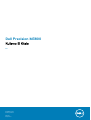 1
1
-
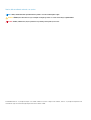 2
2
-
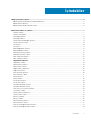 3
3
-
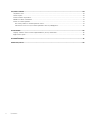 4
4
-
 5
5
-
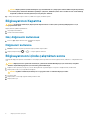 6
6
-
 7
7
-
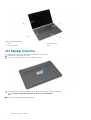 8
8
-
 9
9
-
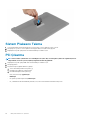 10
10
-
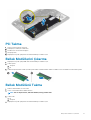 11
11
-
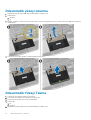 12
12
-
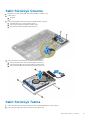 13
13
-
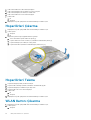 14
14
-
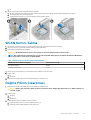 15
15
-
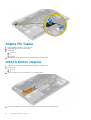 16
16
-
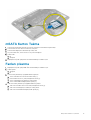 17
17
-
 18
18
-
 19
19
-
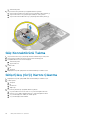 20
20
-
 21
21
-
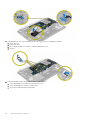 22
22
-
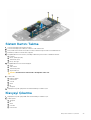 23
23
-
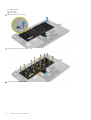 24
24
-
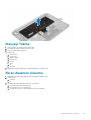 25
25
-
 26
26
-
 27
27
-
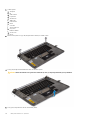 28
28
-
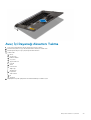 29
29
-
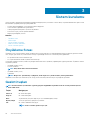 30
30
-
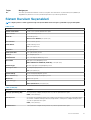 31
31
-
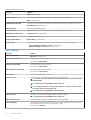 32
32
-
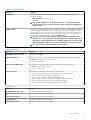 33
33
-
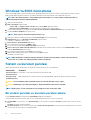 34
34
-
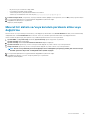 35
35
-
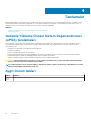 36
36
-
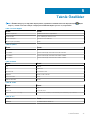 37
37
-
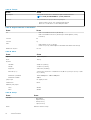 38
38
-
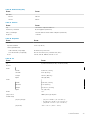 39
39
-
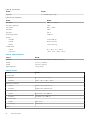 40
40
-
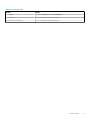 41
41
-
 42
42
İlgili makaleler
-
Dell Vostro 5470 El kitabı
-
Dell Latitude E7440 El kitabı
-
Dell Latitude 6430u El kitabı
-
Dell Latitude E5440 El kitabı
-
Dell Latitude E7240 Ultrabook El kitabı
-
Dell Precision M4800 El kitabı
-
Dell Precision M6800 El kitabı
-
Dell Latitude E7450 El kitabı
-
Dell Precision 5520 El kitabı
-
Dell Precision 5510 El kitabı